Cum se rotunjește cifrele la cea mai apropiată sută / mie / milion în Excel?
Dacă există câteva numere mari în foaia de lucru pe care doriți să le rotunjiți la cea mai apropiată sută, mii sau milion pentru a le citi mai vizual și mai confortabil. În acest articol, voi introduce câteva trucuri rapide pentru a-l rezolva în Excel, vă rugăm să citiți următoarele detalii:
Rotunjește numerele la cea mai apropiată sută / mie / milion cu formule
Rotunjiți numerele la cea mai apropiată sută / mie / milion cu Kutools pentru Excel
Rotunjește numerele la cea mai apropiată sută / mie / milion cu formule
În Excel, fișierul RUNDA funcția vă poate ajuta să rezolvați această problemă, vă rugăm să faceți următoarele:
1. Pentru a rotunji numerele la cea mai apropiată mie, vă rugăm să introduceți această formulă: = ROUND (A2, -3) într-o celulă goală adiacentă datelor dvs., vedeți captura de ecran:
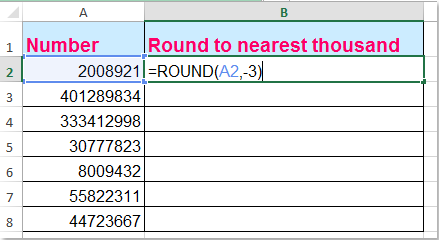
2. Apoi trageți mânerul de umplere în jos în celulele pe care doriți să le aplicați această formulă, iar lista numerelor a fost rotunjită la cea mai apropiată mii după cum aveți nevoie, vedeți captura de ecran:

note:
Pentru a rotunji numerele la cea mai apropiată sută, introduceți această formulă: = ROUND (A2, -2);
Pentru a rotunji numerele la cel mai apropiat milion, vă rugăm să aplicați această formulă: = ROUND (A2, -6).
Rotunjiți numerele la cea mai apropiată sută / mie / milion cu Kutools pentru Excel
Există vreo altă metodă fără formule pentru rezolvarea acestei sarcini? Kutools pentru Excel'S Rundă utilitarul vă poate ajuta să rotunjiți, rotunjiți în sus, rotunjiți în jos și rotunjiți la numere pare după cum aveți nevoie.
| Kutools pentru Excel : cu mai mult de 300 de programe de completare Excel la îndemână, gratuit pentru a încerca fără limitări în 30 de zile. |
După instalare Kutools pentru Excel, vă rugăm să faceți următoarele :( Faceți clic pentru a descărca Kutools pentru Excel acum! )
1. Selectați numerele pe care doriți să le rotunjiți.
2. Apoi apasa Kutools > Rundă, vezi captura de ecran:

3. În Rundă caseta de dialog, introduceți numărul -3 în Locul Decima caseta de text pentru rotunjirea numerelor la cea mai apropiată mie, apoi alegeți opțiunea rotundă, poate rotunji, rotunji în sus, rotunji numerele după cum doriți, vedeți captura de ecran:

Notă: Pentru a rotunji numerele la cea mai apropiată sută, vă rugăm să introduceți -2 în caseta de text Locul zecimal și introduceți -6 în caseta de text pentru a rotunji numerele la cel mai apropiat milion.
4. Apoi faceți clic pe Ok or Aplică butonul pentru a obține rezultatul după cum se arată în următoarele capturi de ecran:
 |
||
 |
 |
 |
 |
 |
 |
Click pentru a Descărcați și proba gratuită Kutools pentru Excel acum!
Demo: rotunjiți numerele la cea mai apropiată sută / mii / milion cu Kutools pentru Excel
Cele mai bune instrumente de productivitate de birou
Îmbunătățiți-vă abilitățile Excel cu Kutools pentru Excel și experimentați eficiența ca niciodată. Kutools pentru Excel oferă peste 300 de funcții avansate pentru a crește productivitatea și a economisi timp. Faceți clic aici pentru a obține funcția de care aveți cea mai mare nevoie...

Fila Office aduce interfața cu file în Office și vă face munca mult mai ușoară
- Activați editarea și citirea cu file în Word, Excel, PowerPoint, Publisher, Access, Visio și Project.
- Deschideți și creați mai multe documente în filele noi ale aceleiași ferestre, mai degrabă decât în ferestrele noi.
- Vă crește productivitatea cu 50% și reduce sute de clicuri de mouse pentru dvs. în fiecare zi!
